Pentbox是一个包含了许多可以使渗透测试工作变得简单流程化的工具的安全套件。它是用Ruby编写并且面向GNU/Linux,同时也支持Windows、MacOS和其它任何安装有Ruby的系统。在这篇短文中我们将讲解如何在Kali Linux环境下设置蜜罐。
如果你还不知道什么是蜜罐(Honeypot),蜜罐是一种计算机安全机制,其设置用来发现、转移、或者以某种方式,抵消对信息系统的非授权尝试。
下载Pentbox:
在你的终端中简单的键入下面的命令来下载 pentbox-1.8。
root@kali:~# wget http://downloads.sourceforge.net/project/pentbox18realised/pentbox-1.8.tar.gz
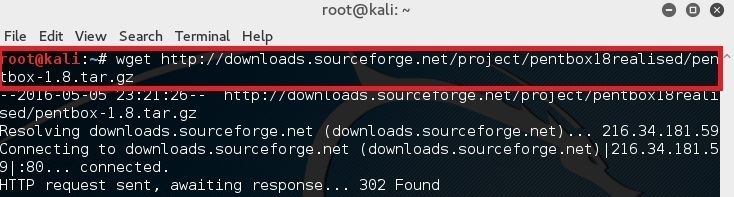
解压pentbox文件
使用如下命令解压文件:
root@kali:~# tar -zxvf pentbox-1.8.tar.gz
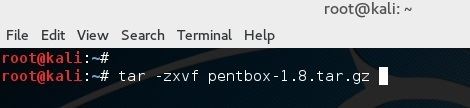
运行pentbox的ruby脚本
改变目录到pentbox文件夹:
root@kali:~# cd pentbox-1.8/

使用下面的命令来运行pentbox:
root@kali:~# ./pentbox.rb
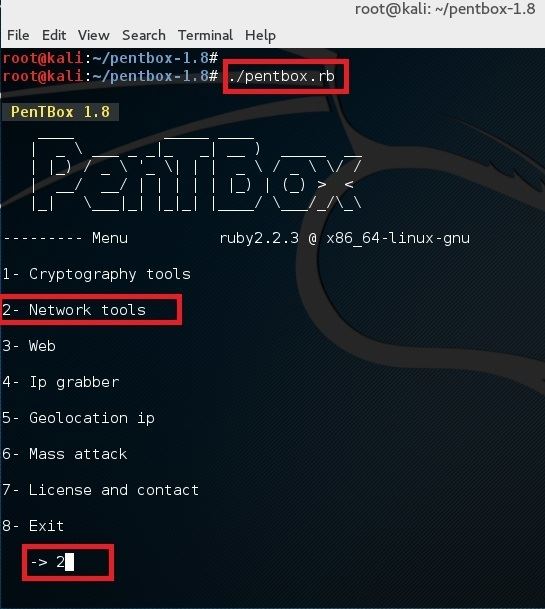
设置一个蜜罐
使用选项2(Network Tools) 然后是其中的选项3(Honeypot)。
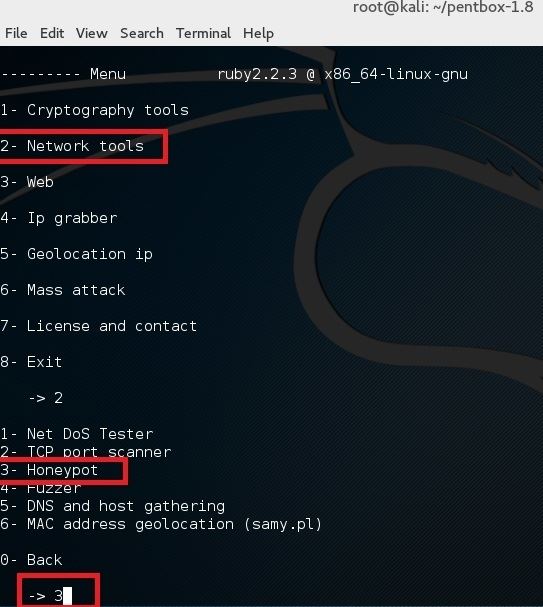
完成让我们执行首次测试,选择其中的选项1(Fast Auto Configuration)
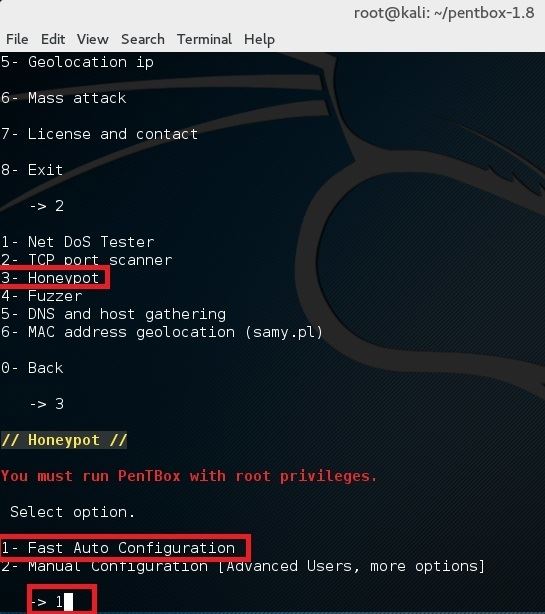
这样就在80端口上开启了一个蜜罐。打开浏览器并且打开链接 http://192.168.160.128(这里的192.168.160.128是你自己的IP 地址。)你应该会看到一个Access denied的报错。
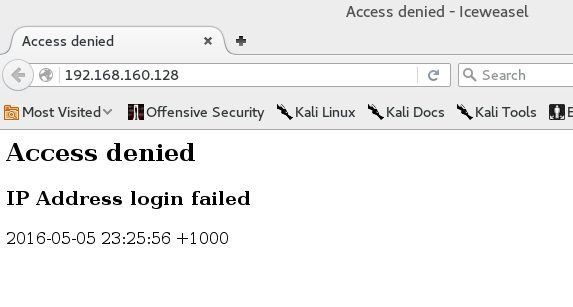
并且在你的终端应该会看到 “HONEYPOT ACTIVATED ON PORT 80” 和跟着的 “INTRUSION ATTEMPT DETECTED”。
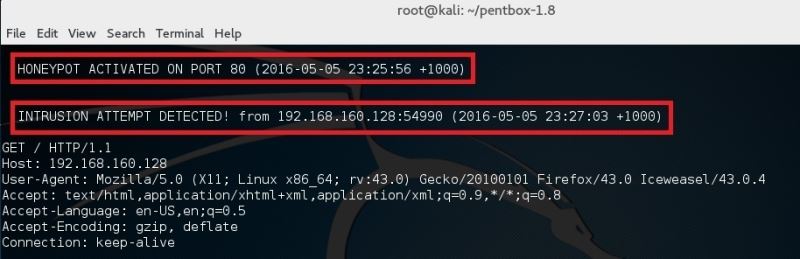
现在,如果你在同一步选择了选项2(Manual Configuration), 你应该看见更多的其它选项:
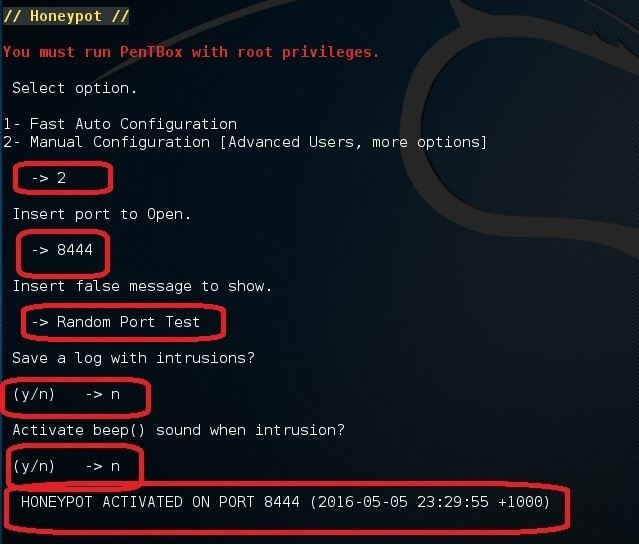
执行相同的步骤但是这次选择22端口(SSH 端口)。接着在你家里的路由器上做一个端口转发,将外部的22端口转发到这台机器的22端口上。或者,把这个蜜罐设置在你的云端服务器的一个VPS上。
你将会被有如此多的机器在持续不断地扫描着SSH端口而震惊。 你知道你接着应该干什么么? 你应该黑回它们去!桀桀桀!
 咨 询 客 服
咨 询 客 服